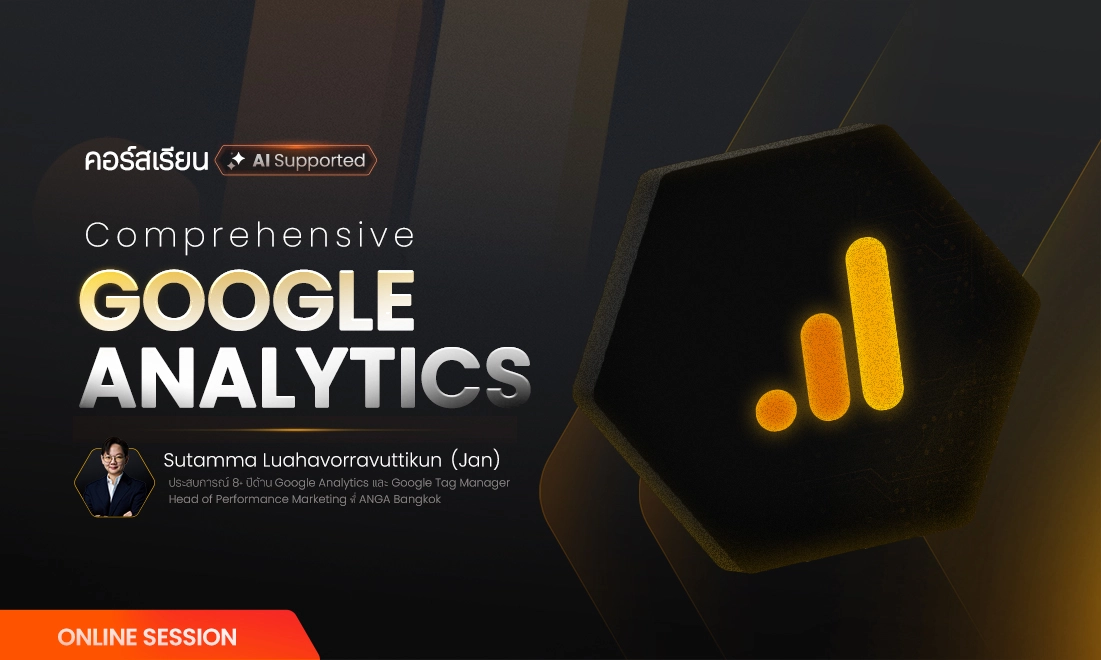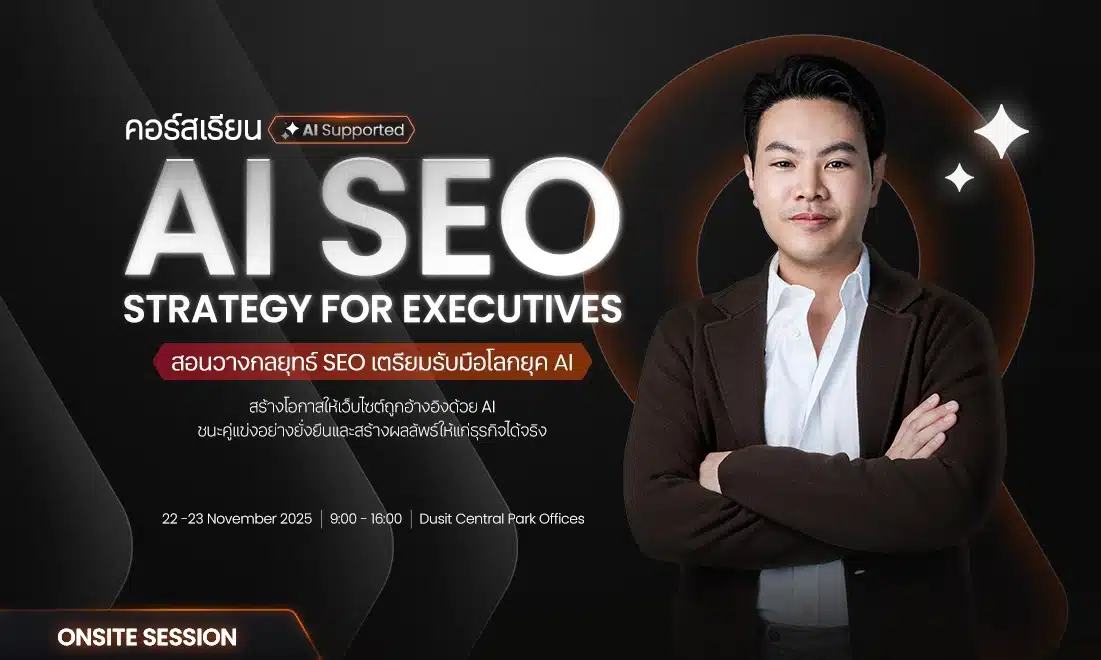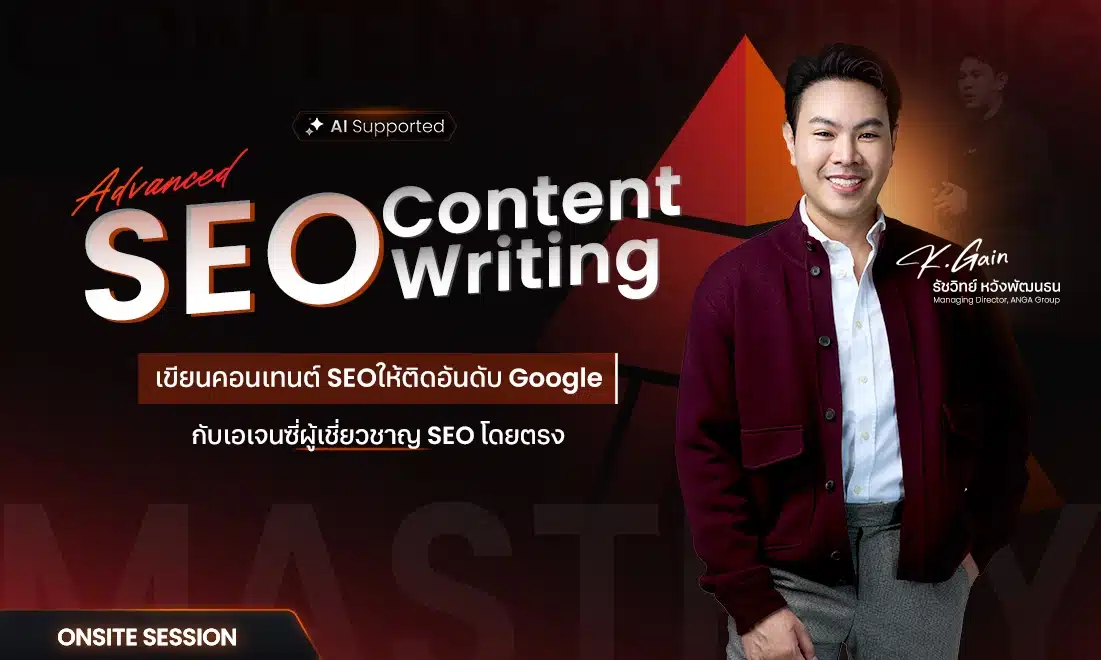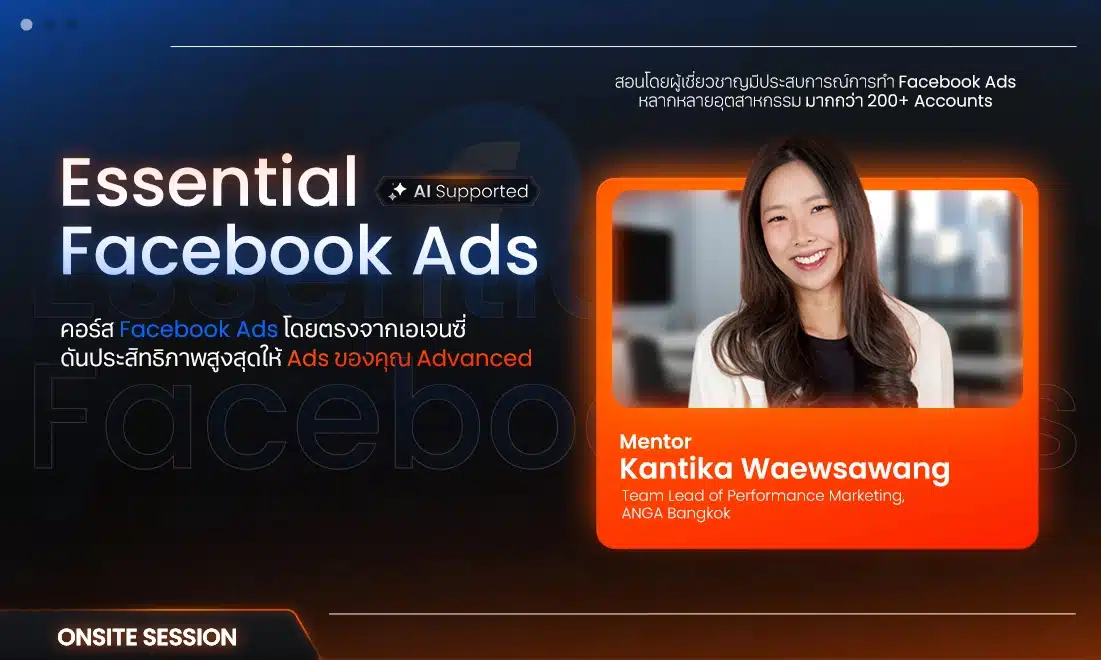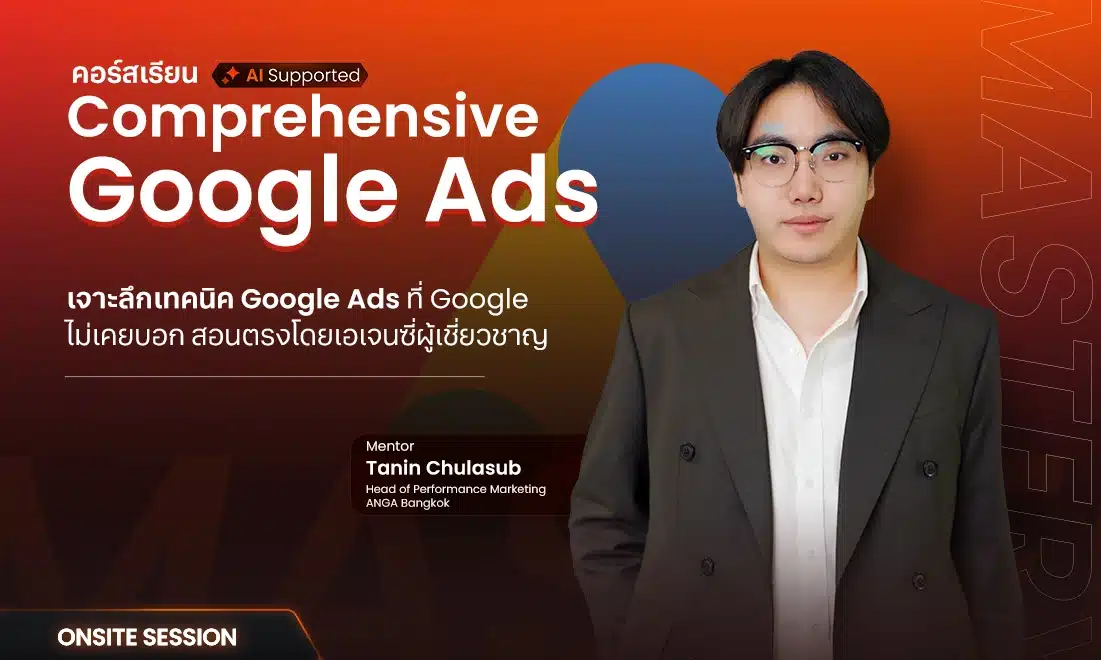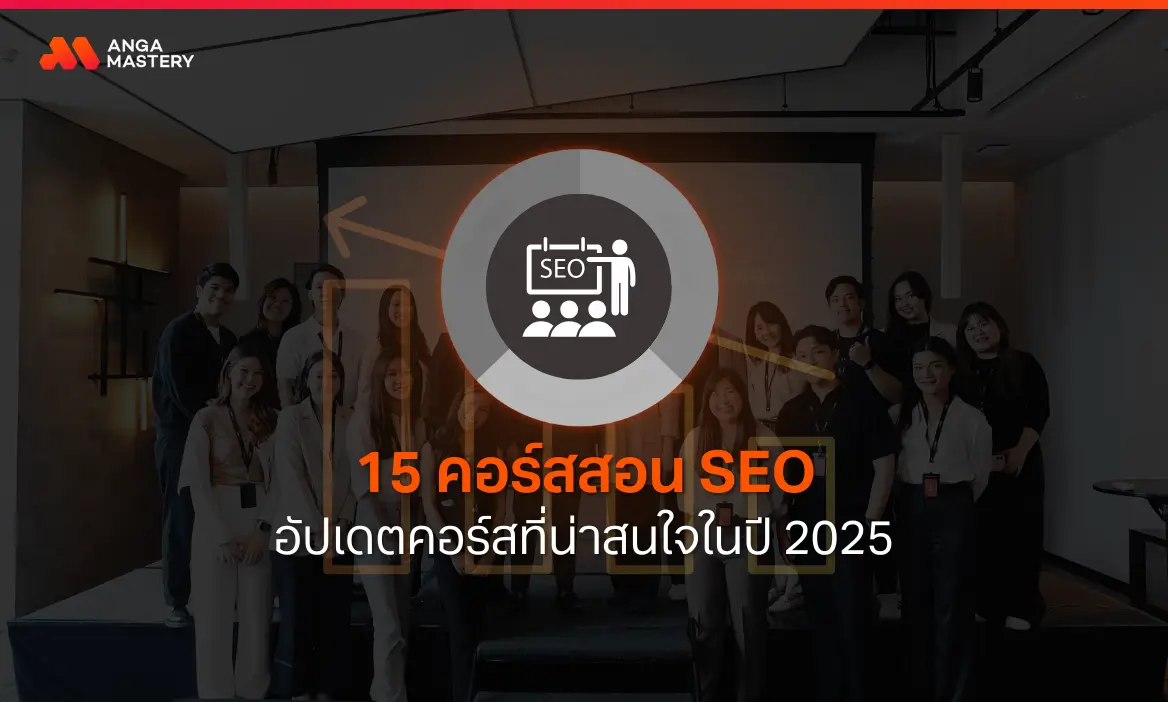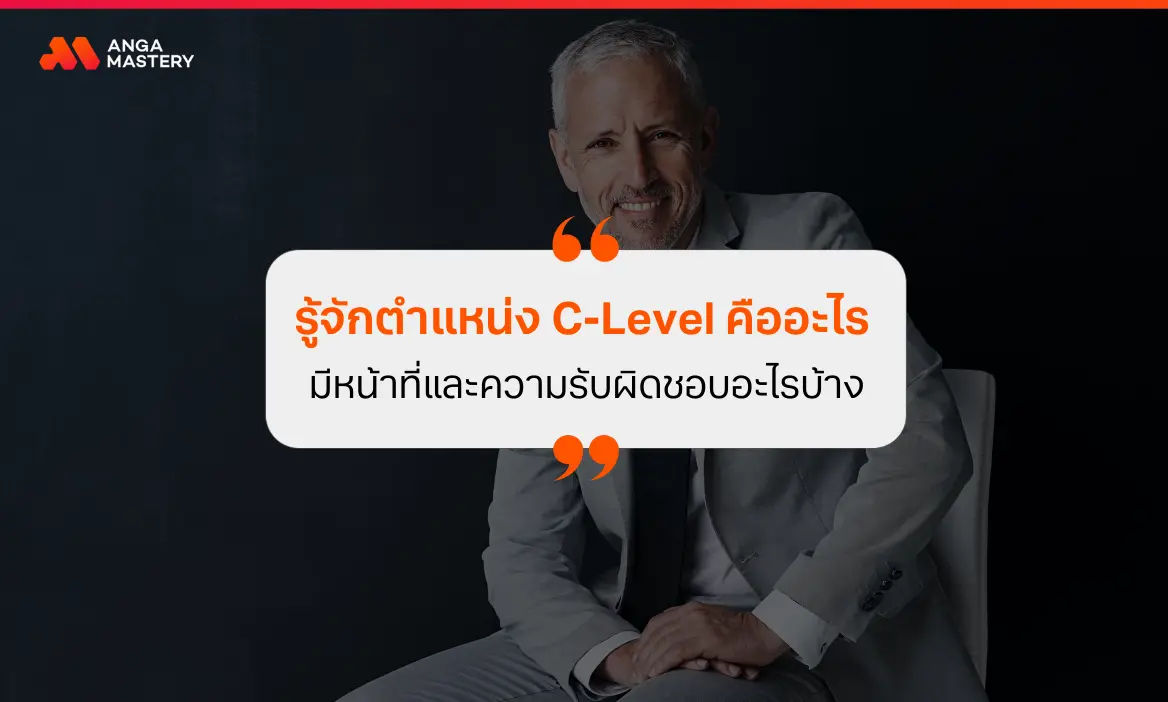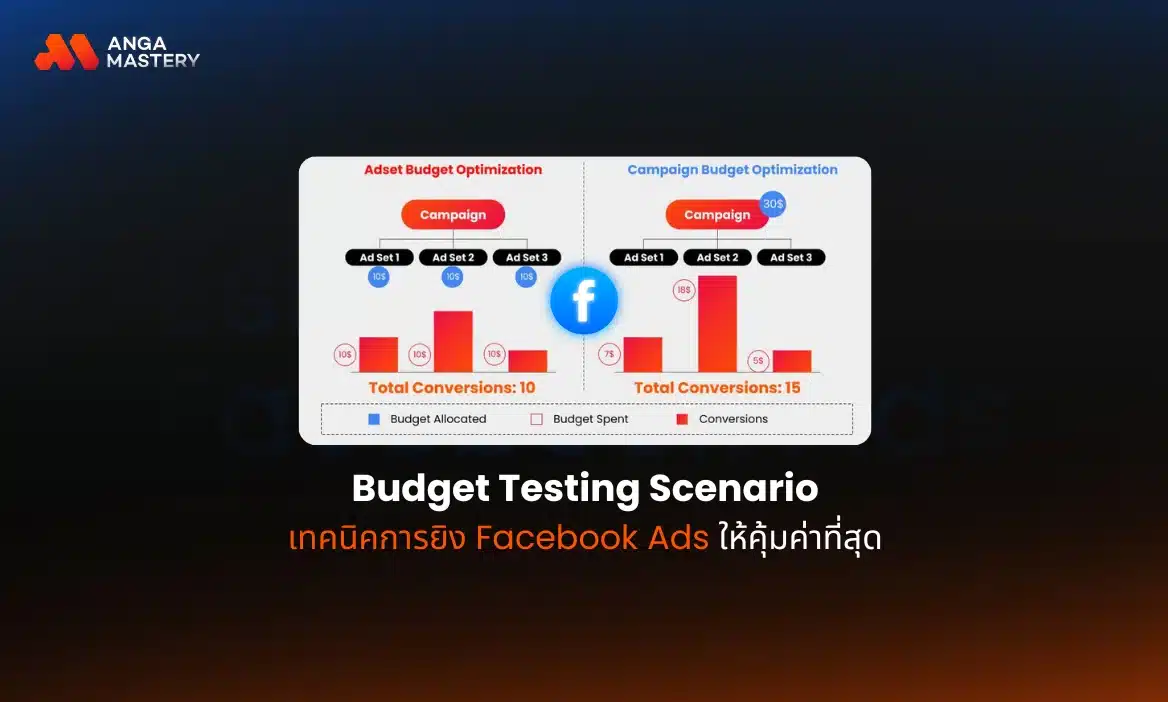Content Marketing เป็นสิ่งที่จะทำให้ผู้บริโภคจดจำแบรนด์และช่วยให้ธุรกิจเติบโตมากยิ่งขึ้นบนโลกออนไลน์ ซึ่งในตอนนี้คอนเทนต์ประเภทวิดีโอ (Video Content) นั้นมาแรงอย่างมาก จากแพลตฟอร์มที่เน้นรูปภาพอย่าง Instagram ก็หันมามีฟีเจอร์คอนเทนต์วิดีโอไปด้วยแล้ว สำหรับนักการตลาดคนใดที่กำลังมองหาโปรแกรมตัดต่อวิดีโอ PC ดี ๆ สักตัว แต่ไม่รู้ว่าจะเลือกโปรแกรมตัดต่อวิดีโอในคอมตัวไหนดี เพราะส่วนมากมีค่าใช้จ่ายเพิ่มเติม สมัครแพ็กเกจพรีเมียมทั้งทีก็ต้องคุ้มค่าและมีฟีเจอร์ครบครันหน่อย วันนี้ ANGA Mastery ก็ได้เอา 10 โปรแกรมตัดต่อวิดีโอ PC มาฝากกัน ไม่ว่าคุณจะอยากทำคลิปสั้นไว้ลง TikTok ทำคลิปยาวไว้ลง YouTube หรือจะทำคลิปโปรโมตสินค้าเพื่อเอาไปยิงโฆษณาก็ตาม บอกเลยว่า 10 เครื่องมือตัดต่อวิดีโอในบทความนี้เอาอยู่หมด!
Table of Contents
1. CapCut
CapCut แอปตัดต่อวิดีโอ PC ที่ได้รับความนิยมอย่างรวดเร็วในหมู่ครีเอเตอร์ทุกระดับ ด้วยการผสมผสานความง่ายและประสิทธิภาพเข้าด้วยกัน โปรแกรมนี้มาพร้อมชุดเครื่องมือครบถ้วนสำหรับการตัดต่อพื้นฐาน ไปจนถึงเอฟเฟกต์พิเศษที่สร้างสรรค์ ไม่ว่าจะเป็นฟิลเตอร์ปรับแต่งโทนสี ตัวควบคุมความเร็ววิดีโอ หรือแม้แต่ระบบอัตโนมัติที่ช่วยให้คุณสร้างสรรค์คอนเทนต์ได้รวดเร็วกว่าเดิม นอกจากนี้ ยังสามารถซิงค์ข้อมูลระหว่างสมาร์ตโฟนและคอมพิวเตอร์แบบง่าย ๆ ช่วยให้คุณทำงานได้ต่อเนื่องไม่ว่าจะอยู่ที่ไหน
- ใช้งานได้ฟรี 100% โดยไม่มีลายน้ำหรือข้อจำกัด
- คลังเทมเพลตและเอฟเฟกต์ใหญ่มาก ทำให้สร้างวิดีโอได้รวดเร็ว
- ทำงานต่อเนื่องได้ทั้งบนมือถือและคอมพิวเตอร์
- เหมาะสำหรับผู้เริ่มต้นและวิดีโอคอนเทนต์สั้น ๆ
2. Adobe Premiere Pro
Adobe Premiere Pro ครองตำแหน่งโปรแกรมตัดต่อวิดีโอ PC ระดับมืออาชีพที่ได้รับการยอมรับในวงการมานาน โดดเด่นด้วยฟีเจอร์ที่ครบครัน โปรแกรมนี้รองรับทุกขั้นตอนการผลิตวิดีโอคุณภาพสูง ตั้งแต่การนำเข้าไฟล์ดิบ การจัดเรียงซีน การใส่เอฟเฟกต์ ไปจนถึงการปรับแต่งสีและเสียงอย่างละเอียด จุดแข็งสำคัญคือการทำงานร่วมกับโปรแกรมอื่นในตระกูล Adobe ได้อย่างไร้รอยต่อ ทำให้ผู้ใช้สามารถสลับไปใช้ After Effects สำหรับเอฟเฟกต์พิเศษ หรือ Audition สำหรับการมิกซ์เสียงขั้นสูงได้โดยไม่ต้องส่งออกไฟล์ใหม่
- ระบบการทำงานยืดหยุ่นและปรับแต่งได้ตามความต้องการ
- เครื่องมือตัดต่อครอบคลุมทุกขั้นตอนการผลิต
- มีการอัปเดตอย่างสม่ำเสมอ
- มีชุมชนผู้ใช้ขนาดใหญ่ ทำให้หาวิธีแก้ปัญหาและแหล่งเรียนรู้ได้มากมาย
- ราคา ประมาณ 700 บาท/เดือน หรือ 7,500 บาท/ปี
3. DaVinci Resolve
DaVinci Resolve เป็นโปรแกรมตัดต่อวิดีโอในคอมที่ให้ฟีเจอร์ครบทั้งตัดต่อ ปรับสี และทำเสียง ทุกอย่างอยู่ในโปรแกรมเดียว โดยเด่นที่สุดเรื่องการปรับแต่งสีที่ละเอียดกว่าโปรแกรมอื่น ๆ ข้อดีคือมีเวอร์ชันฟรีที่ใช้งานได้ค่อนข้างครบ แต่ส่งออกเป็นบางไฟล์ไม่ได้ ส่วนเวอร์ชันเสียเงินจะเพิ่มฟีเจอร์พิเศษเช่น AI ช่วยลบของออกจากวิดีโอ หรือระบบกันสั่นที่ดีขึ้น
- เวอร์ชันฟรีใช้งานได้จริง ไม่จำกัดความยาววิดีโอ
- จัดการเรื่องสีได้ดีเยี่ยม ปรับโทนสีให้สวยได้ง่าย
- แบ่งหน้าจอทำงานเป็นส่วนๆ ทำให้จัดการงานได้เป็นระบบ
- ทำงานแบบทีมได้ แชร์โปรเจกต์ให้คนอื่นช่วยแก้ได้
- ฟรี (ใช้ได้เกือบทุกอย่าง) / 9,500 บาท (ซื้อขาด ใช้ได้ตลอด)
4. Filmora
Filmora เป็นโปรแกรมตัดต่อวิดีโอในคอมที่เน้นใช้ง่าย เหมาะสำหรับมือใหม่ที่อยากได้ผลงานดูดี แต่ไม่อยากเสียเวลาเรียนรู้โปรแกรมซับซ้อน ตัวโปรแกรม Filmora มีเอฟเฟกต์สำเร็จรูป ทรานซิชั่น สติกเกอร์ และธีมให้ใช้เยอะ แค่ลากวางก็ได้วิดีโอที่ดูดีแล้ว
- มีเอฟเฟกต์สำเร็จรูปเยอะ ช่วยให้วิดีโอดูดีเร็ว
- ส่งออกไปลงโซเชียลได้ง่าย มีขนาดไฟล์ให้เลือกเหมาะกับแต่ละแพลตฟอร์ม
- มีระบบช่วยปรับสีและเสียงอัตโนมัติ
- เวอร์ชันทดลองจะมีลายน้ำใหญ่มาก
- ราคา 2,200 บาท/ปี หรือ 3,200 บาท (ซื้อขาด)
5. Vegas Pro
Vegas Pro เป็นโปรแกรมตัดต่อวิดีโอ PC ที่อยู่ในวงการมานาน เดิมเป็นของ Sony ก่อนจะขายให้บริษัท MAGIX ตัวโปรแกรมทำงานได้เร็วและใช้ง่ายกว่า Adobe แต่ก็ยังมีเครื่องมือครบครัน เวอร์ชันใหม่ ๆ เพิ่มระบบ AI เข้ามาช่วยหลายอย่าง เช่น ลบฉากหลังได้ง่าย แก้ภาพสั่น และแยกเสียงพูดออกจากเสียงรบกวน ทำให้งานเสร็จเร็วขึ้นด้วย
- ทำงานได้เร็ว ตัดต่อคล่อง ไม่ค่อยกระตุก
- หน้าตาโปรแกรมเข้าใจง่ายกว่า Adobe
- ใช้งานได้แค่บน Windows เท่านั้น
- ราคา 2,500 บาท (ซื้อขาด) หรือ 750 บาท/เดือน
6. Lightworks
Lightworks เป็นโปรแกรมที่ใช้ตัดต่อหนังที่ได้รางวัลมาหลายเรื่อง ตัวโปรแกรมออกแบบมาให้ตัดต่อได้เร็ว มีเวอร์ชันฟรีที่ตัดต่อได้เกือบเหมือนเวอร์ชันเต็ม แต่ส่งออกได้แค่ความละเอียด 720p ซึ่งก็พอใช้สำหรับงานทั่วไป สามารถตัดต่อคลิปยาว ๆ ได้เร็วและไม่สะดุด ใช้ได้ทั้ง Windows, Mac และ Linux
- หลายคนช่วยกันตัดต่อในโปรเจกต์เดียวกันได้
- รองรับไฟล์จากกล้องหลายรุ่น ไม่ต้องแปลงไฟล์ก่อน
- วิธีใช้ต่างจากโปรแกรมอื่น ต้องใช้เวลาเรียนรู้
- เวอร์ชันฟรีส่งออกได้แค่ 720p และเฉพาะบางรูปแบบไฟล์
- ฟรี (มีข้อจำกัด) / 750 บาท/เดือน (แบบเต็ม)
7. Final Cut Pro
Final Cut Pro เป็นแอปตัดต่อวิดีโอเฉพาะของ Apple ที่ทำงานได้ดีมากบนเครื่อง Mac โดยเฉพาะรุ่นชิป M1/M2 เพราะ Apple ทำทั้งฮาร์ดแวร์และซอฟต์แวร์เอง ทำให้โปรแกรมทำงานได้เร็วกว่าโปรแกรมอื่นบน Mac จุดเด่นคือระบบ Magnetic Timeline ที่ช่วยให้จัดการคลิปได้ง่าย ไม่ต้องกังวลเรื่องคลิปเลื่อนไปเลื่อนมา
- จัดการคลิปได้ง่าย ลากวางสะดวก
- เรนเดอร์ได้เร็ว ไม่ต้องรอนาน
- จ่ายครั้งเดียวใช้ได้ตลอด รวมการอัปเดตใหญ่ ๆ ด้วย
- บางฟีเจอร์ต้องซื้อปลั๊กอินเพิ่ม
- ราคา 9,990 บาท (จ่ายครั้งเดียวจบ)
8. Hitfilm Express
Hitfilm Express เป็นโปรแกรมที่ทำได้ทั้งตัดต่อวิดีโอและใส่เอฟเฟกต์พิเศษแบบหนัง มีเวอร์ชันฟรีที่ทำได้เยอะมาก โดยเฉพาะงานที่ต้องการเอฟเฟกต์แบบหนัง เช่น ทำฉากกรีนสกรีน ใส่วัตถุ 3D หรือเอฟเฟกต์แบบหนังไซไฟ เช่น แสงเลเซอร์ ระเบิด
- ทำได้ทั้งตัดต่อและเอฟเฟกต์ในโปรแกรมเดียว
- เวอร์ชันฟรีทำได้เยอะมาก ไม่ต้องจ่ายเงินก็ใช้ได้จริง
- มีคนสอนใช้งานเยอะ หาวิธีทำเอฟเฟกต์ได้ง่าย
- ซื้อเอฟเฟกต์เพิ่มได้ทีละอย่าง ไม่ต้องซื้อทั้งชุด
- ราคา ฟรี / แพ็กเกจเอฟเฟกต์เริ่มต้น 300 บาท
9. Movavi Video Editor
Movavi Video Editor เน้นความง่ายและรวดเร็ว เหมาะสำหรับคนที่อยากทำวิดีโอสวย ๆ แต่ไม่มีเวลาเรียนรู้โปรแกรมยาก ๆ เพราะใช้ง่ายมาก ใช้ได้เลยแทบไม่ต้องเรียนรู้ มีเทมเพลตสำเร็จรูปให้เลือกเยอะ แค่ลากรูปและคลิปลงไปก็ได้วิดีโอสวยทันที ยังมีระบบอัตโนมัติช่วยปรับแสงสี แก้ภาพสั่น และปรับเสียงให้ดูเป็นงานมืออาชีพ
- เหมาะกับทำวิดีโอลงโซเชียลและงานส่วนตัว
- ใช้ได้บนคอมธรรมดา ไม่ต้องสเปคแรง
- เวอร์ชันทดลองมีลายน้ำขนาดใหญ่มาก
- ต้องซื้อเวอร์ชัน Windows กับ Mac แยกกัน
- ราคา 1,200 บาท/ปี หรือ 1,800 บาท (ซื้อขาด)
10. Shotcut
Shotcut เป็นโปรแกรมตัดต่อวิดีโอ PC ฟรีที่มีคุณสมบัติดีเกินกว่าที่คิด นอกจากฟรีแล้วยังไม่มีลายน้ำด้วย ทำงานได้หลายอย่างเหมือนโปรแกรมเสียเงินเลย เช่น แก้ไขวิดีโอแบบหลายชั้น ปรับแต่งสีขั้นสูง และใส่เอฟเฟกต์ต่าง ๆ ได้ ข้อดีอีกอย่างคือใช้ได้กับทั้ง Windows, Mac และ Linux เลยทีเดียว
- ฟรีเต็ม ๆ ไม่มีลายน้ำ ไม่จำกัดเวลาใช้งาน
- เปิดไฟล์ได้หลายแบบ ไม่ต้องแปลงไฟล์ก่อน
- ใช้คอมสเปคธรรมดาก็ทำงานได้
- อาจเจอบั๊กบ้างเวลาทำงานไฟล์ใหญ่ๆ
- ไม่ค่อยมีการอัปเดต ฟีเจอร์ใหม่ ๆ มาช้า
สรุป
ปัจจุบันมีโปรแกรมตัดต่อวิดีโอ PC ให้เลือกมากมายตามระดับทักษะและงบประมาณที่มี ตั้งแต่ฟรีอย่าง Shotcut หรือ CapCut ที่ใช้งานง่าย ไปจนถึงระดับมืออาชีพอย่าง Adobe Premiere Pro หรือ DaVinci Resolve ที่มีฟีเจอร์ครบครัน ก่อนเลือกซื้อหรือดาวน์โหลดโปรแกรมเหล่านี้มาใช้งาน ลองพิจารณาว่าคุณต้องการทำคลิปแบบไหน สเปคคอมเพียงพอหรือไม่ และมีเวลาเรียนรู้มากน้อยแค่ไหน เพราะโปรแกรมที่ดีที่สุดอาจไม่ใช่ตัวที่แพงที่สุด แต่เป็นโปรแกรมที่คุณใช้งานได้อย่างมีประสิทธิภาพและสะดวกที่สุดนั่นเอง หวังว่าบทความนี้จะมีประโยชน์กับคุณไม่มากก็น้อย
สุดท้ายนี้ หากคุณกำลังมองหาคอร์สเรียน Marketing เพิ่มทักษะและพัฒนาสกิลด้านการตลาดอยู่ล่ะก็ ANGA Mastery มีคอร์สการตลาดให้คุณเลือกเรียนเพียบ สอนโดยผู้เชี่ยวชาญในแต่ละด้านจากดิจิทัลเอเจนซี่รับทำการตลาดออนไลน์ รับทำ SEO และรับทำโฆษณาโดยตรง อาทิ คอร์สสอน Facebook Ads, คอร์สเรียน Google Ads, คอร์สเรียน Google Analytics 4 หรือคอร์สเรียน SEO เป็นต้น